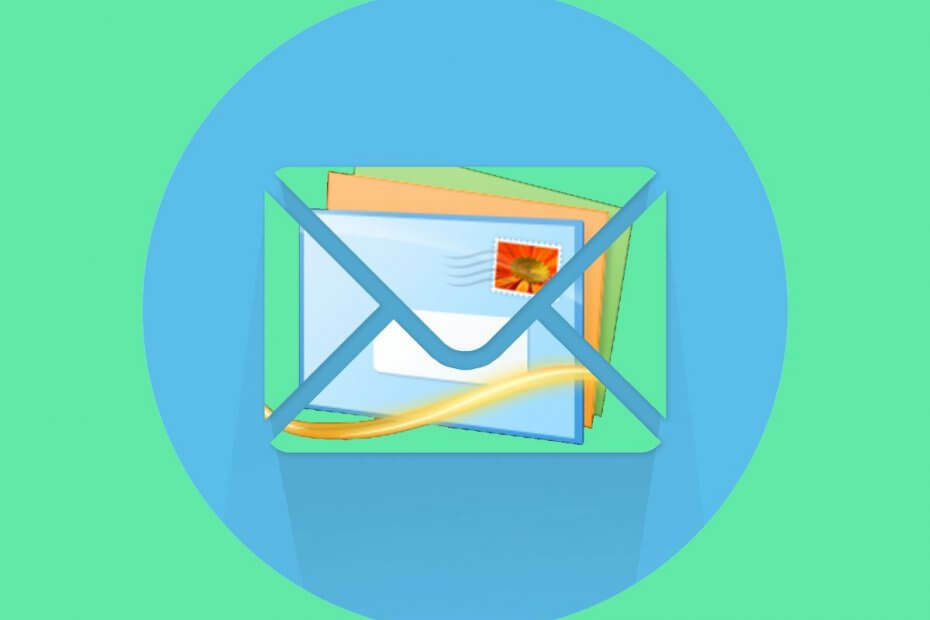
Този софтуер ще поддържа драйверите ви работещи, като по този начин ви предпазва от често срещани компютърни грешки и отказ на хардуер. Проверете всичките си драйвери сега в 3 лесни стъпки:
- Изтеглете DriverFix (проверен файл за изтегляне).
- Щракнете Започни сканиране за да намерите всички проблемни драйвери.
- Щракнете Актуализиране на драйвери за да получите нови версии и да избегнете неизправности в системата.
- DriverFix е изтеглен от 0 читатели този месец.
Windows Live Mail и Outlook Express по подразбиране подписите за имейл поддръжка. Добавянето на имейл подпис ви позволява да вградите фрагмент от информация с всички имейли, изпратени от вашия имейл акаунт.
Ами сега, ако искате да редактирате Windows Live Mail подпис? Всъщност е доста лесно. Можете да редактирате съществуващия подпис на Windows Live Mail от Опции.
В тази статия ще ви покажем как да редактирате и добавяте подписи на Windows Live Mail.
Как мога да редактирам подписа на Windows Live Mail?
1. Редактирайте подпис на Windows Live Mail
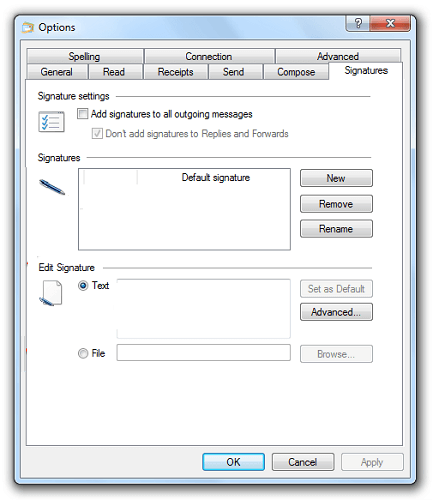
- Отворете Windows Live Mail ап.
- Кликнете върху Файл и изберете Опции> Поща.
- Ако не виждате опцията File, кликнете върху Инструменти и изберете Настроики.
- Отвори Подписи раздел.
- Тук можете да видите всички създадени по-рано имейл подписи.
- Щракнете върху подписа, който искате да редактирате.
- Можете да редактирате подписи в обикновен текст директно от редактора на Live Mail.
- Ако не, отбележете пътя и името на файла в полето.
- Отворете File Explorer и се придвижете до пътя, който сте отбелязали по-рано.
- Отворете файла в Notepad и направете промените.
- Запазете файла и излезте.
2. Добавете подпис към Windows Live Mail
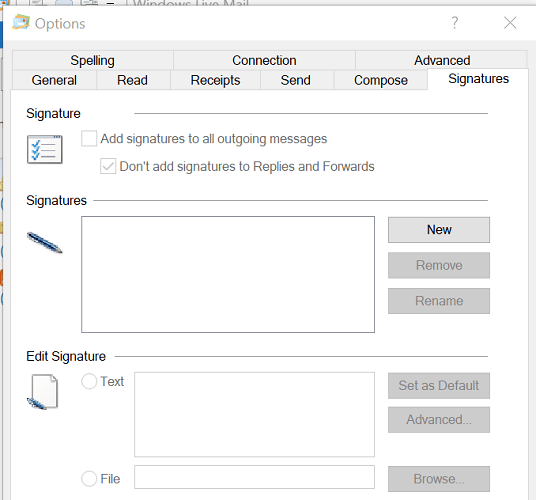
- Започнете Windows Live Mail.
- Кликнете върху Файл и изберете Опции> Поща.
- В по-старите версии щракнете върху Инструменти> Опции вместо.
- Отвори Подписи раздел.
- Изберете Ново от Подписи раздел.
- Под редактиране Секция за подпис, създайте своя имейл подпис.
- Щракнете Добре за да запазите подписа.
- Отворете отново раздела Подпис и се уверете, че опцията Добавете подписи към всички изходящи съобщения се проверява.
Имате нужда от софтуер за подписване на имейл? Вижте този списък и намерете най-добрите на пазара в момента.
3. Добавете подпис към имейл
След съставяне на имейл съобщение можете да изберете кой подпис искате да използвате:
- В прозореца Създаване отидете на Вмъкване> Подпис.
- Натиснете и задръжте Клавиш Alt ако не виждате лентата с менюта.
- Изберете подписа, който искате да използвате, и изпратете имейла.
Забележка: Докато създавате подписи по имейл, уверете се, че те са кратки и точни. Опитайте се да ограничите подписа на имейла до максимум 3-4 реда, за да го запазите професионален.
Ако не искате да добавяте подпис към отговори и пренасочвания, изпълнете следните стъпки:
- Отидете на Файл.
- Изберете Настроики.
- Отидете на Подпис раздел.
- Премахнете отметката Не добавяйте подписи към Отговори и Препращания опция.
Следвайки стъпките в тази статия, можете да добавяте и редактирате имейл подписи в Windows Live Mail.
Предпочитате ли обикновен текст или обогатени с HTML подписи? Оставете отговора си, както и всички други въпроси и предложения в раздела за коментари по-долу.
ПРОЧЕТЕТЕ СЪЩО:
- Windows Live Mail не се свързва с Gmail? Опитайте тази
- Какво да направя, ако контактите на Windows Live Mail изчезнат
- Как да конфигурирам Windows Live Mail за Outlook на Windows 10

